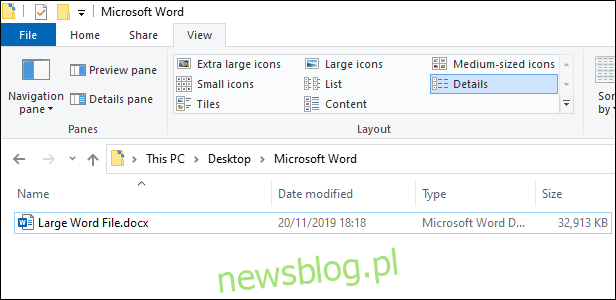Im więcej piszesz, tym większy jest twój plik – ale jak duży może być dokument programu Microsoft Word? Odpowiedź brzmi: to zależy. Treść tekstowa, wideo i graficzna ma znaczenie, jeśli chodzi o rozmiar dokumentu programu Word.
Maksymalny rozmiar pliku dokumentu programu Word zależy również od formatu pliku. Nowsze wersje programu Word używają formatu DOCX, podczas gdy starsze wersje używają formatu DOC.
Spis treści:
Maksymalny rozmiar pliku dla dokumentów Microsoft Word
Maksymalny rozmiar pliku dla dokumentów Microsoft Word zawierających tylko tekst to 32 MB. Dotyczy to dokumentów utworzonych w programie Microsoft Word 2007 i nowszych.
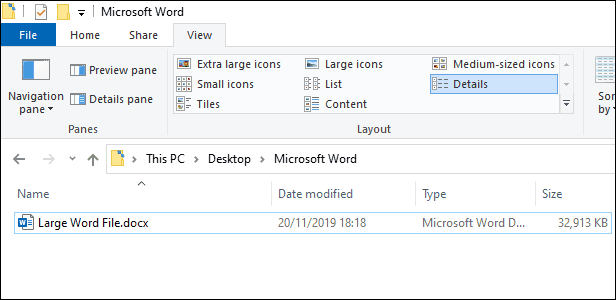
To dużo miejsca na tekst, ale niewiele na filmy i obrazy.
Jeśli dodasz obrazy lub wideo do swojego dokumentu, maksymalny rozmiar pliku wzrośnie do znacznie łatwiejszego do zarządzania 512 MB – przynajmniej w teorii. Jest to absolutny maksymalny rozmiar, ale radzimy zachować ostrożność, jeśli pliki Worda zaczynają zbliżać się do tego rozmiaru.
Dokumenty Word o wielkości pół gigabajta będą niezwykle trudne w obsłudze, zwłaszcza jeśli większość pliku zawiera obrazy lub filmy. Jednak wiele zależy od zasobów systemowych i od tego, czy komputer jest w stanie pracować z tak dużymi plikami.
Zależy to również od samego programu Word. Chociaż program jest zazwyczaj stabilny do ogólnego użytku, może się okazać, że jest znacznie mniejszy, więc jeśli spróbujesz pracować lub zapisać plik o znacznie większym rozmiarze niż zwykle.
To samo dotyczy otwierania pliku większego niż to, co byłoby normalne.
Jak sprawdzić rozmiar pliku
Jeśli chcesz sprawdzić rozmiar dokumentu Microsoft Word, możesz to zrobić w programie Word lub Eksploratorze plików Windows.
Aby szybko sprawdzić rozmiar pliku w programie Word, kliknij opcję Plik> Informacje. To menu zawiera różne informacje o dokumencie, w tym autorów, bieżącą liczbę słów i historię plików.
Po prawej stronie menu znajduje się sekcja „Właściwości”. Obejmuje to statystyki dokumentu, zaczynając od rozmiaru pliku dokumentu u góry.
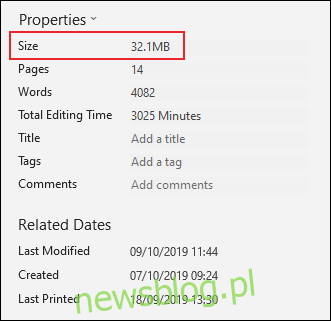
Możesz także otworzyć folder zawierający dokument programu Word w Eksploratorze plików, a następnie kliknąć opcję Widok> Szczegóły.
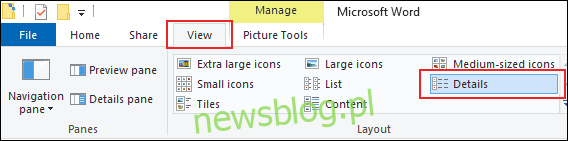
W widoku „Szczegóły” w kolumnie „Rozmiar” znajdziesz rozmiar pliku swojego dokumentu Word.
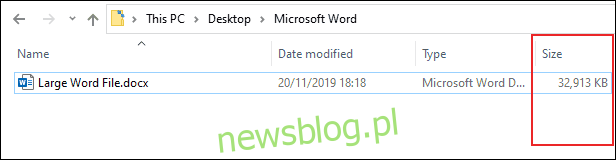
Jak zmniejszyć rozmiar pliku w dokumentach programu Word
Istnieje kilka sposobów na zmniejszenie rozmiaru dokumentu programu Word. Może to być przydatne, jeśli praca z plikiem stała się trudna, a zwłaszcza jeśli program Word ulega awarii, gdy jesteś w nim.
Jeśli konwertujesz starsze dokumenty do nowszego formatu DOCX, powinieneś również zobaczyć poprawę rozmiaru. Pliki DOCX automatycznie kompresują wszelkie dodatkowe treści, takie jak obrazy.
Aby przekonwertować dokument, otwórz go w programie Word, a następnie kliknij Plik> Informacje> Konwertuj.
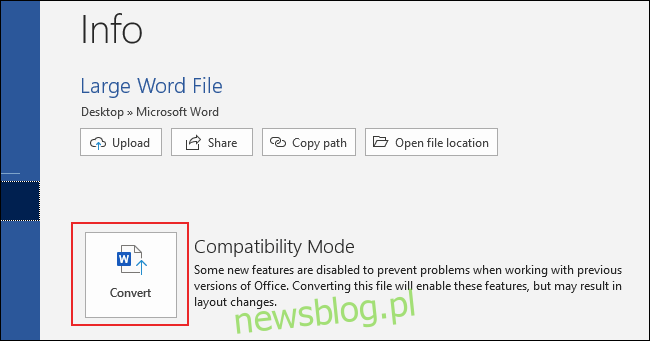
Sposób wstawiania obrazów do dokumentu programu Word może również wpływać na rozmiar pliku. Jeśli wklejasz obrazy bezpośrednio do dokumentu, program Word konwertuje je do formatu BMP, który jest znacznie większy niż w przypadku innych formatów plików, takich jak JPEG.
Jeśli w dokumencie programu Word znajdują się nieskompresowane pliki, możesz skompresować je wszystkie naraz. Aby to zrobić, kliknij Plik> Zapisz jako> Więcej opcji.
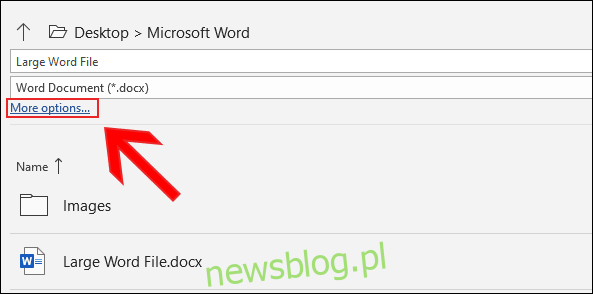
W oknie dialogowym „Zapisz jako” kliknij Narzędzia> Kompresuj obrazy.
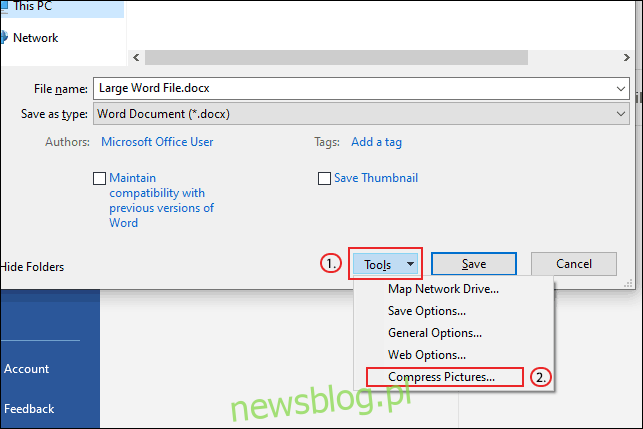
Tutaj wybierz jakość obrazu, której chcesz użyć dla dowolnych obrazów w dokumencie programu Word.
Aby uzyskać najmniejszy możliwy rozmiar pliku (ale najniższą możliwą jakość), wybierz „E-mail (96 PPI)”, kliknij „OK”, a następnie kliknij „Zapisz”.
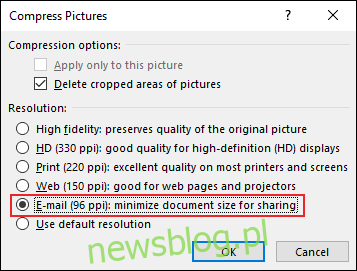
To automatycznie kompresuje wszystkie obrazy. Możesz wybrać jedną z pozostałych opcji, ale spowoduje to utworzenie większego dokumentu programu Word.